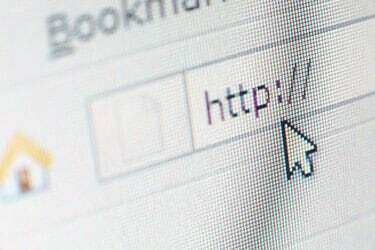
Кредит за слику: арцосс/иСтоцк/Гетти Имагес
Подигните руку ако вам се ово догодило: куцате у програм за обраду текста када вам курсор одједном скочи негде другде, често много пре него што то и схватите. Резултат могу бити дуги комади текста откуцани на погрешно место. То је у најбољем случају гњаважа, а у најгорем ноћна мора за уређивање.
Онда највероватније кривац
Шта узрокује ово? Иако је увек могуће да постоји нека врста квара са вашим мишем или драјвером миша – и искрено, то може бити ЗАИСТА је тешко решити проблеме – скокови курсора су често резултат тога што сте случајно запалили лаптоп тоуцхпад.
Видео дана
Размислите о томе: тај уређај реагује на додирнути. (Тамо је у називу.) Дакле, док куцате, ако ваш длан или палац направе макар и најмањи контакт са тачпедом, ваш курсор ће скочити тамо где се тренутно налази на екрану - исто као да сте намерно додирнули тачпед помоћу прст.
Ако скрећете поглед, као када преписујете белешке са листа папира, лако је пропустити тај скок и тада ћете завршити са погрешним текстом.
У реду, али шта можете учинити поводом тога? Постоје три могућа решења за овај проблем.
Укључите миш
На многим лаптоповима, када систем открије екстерни миш, аутоматски ће деактивирати тачпед. Дакле, било да прикључите УСБ миш или подесите бежични, то може одмах решити проблем. (Ако није, проверите софтвер драјвера миша који је инсталиран на лаптопу. Можда ћете морати ручно да омогућите ову опцију.)
Потражите тастер за деактивацију тачпеда
Неки лаптопови вам омогућавају да сами искључите тачпед. На Асус УКС305Ф, на пример, притиском на Фн-Ф9 деактивира се тачпед, док се и даље дозвољава рад спољашњег миша. Консултујте упутство за лаптоп да видите да ли ваш систем има сличну опцију. Или само скенирајте функцијске тастере да видите да ли постоји нешто што личи на тачпед са косом цртом или Кс кроз њу. Ако је тако, то је ваш тастер за пребацивање тачпеда.
Пробајте подешавања софтвера миша
Виндовс 10 укључује функцију дизајнирану да минимизира проблем случајног клика. Да бисте му приступили, кликните на траку за претрагу, откуцајте „миш“, а затим кликните на „Подешавања миша и тачпеда“.
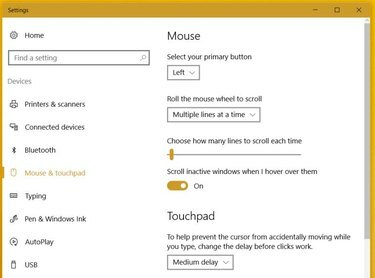
Кредит за слику: Рик Броида/Тецхвалла
У области подешавања додирне табле кликните на падајући мени и подесите га на Средње одлагање. То требало би решите горе описани проблем, док вам и даље омогућавате да нормално користите тачпед. Кашњење у препознавању додиривања тачпеда требало би да се деси само када Виндовс открије куцање. Ако и даље имате проблем, покушајте да подесите кашњење на Дуго.



